RoxPlayer мог бы считаться непримечательным проигрывателем, одним из многочисленных медиаплееров для Windows, построенных на платформе VLC, если бы не его отличительная особенность – способность воспроизведения торрент-видео в режиме онлайн.
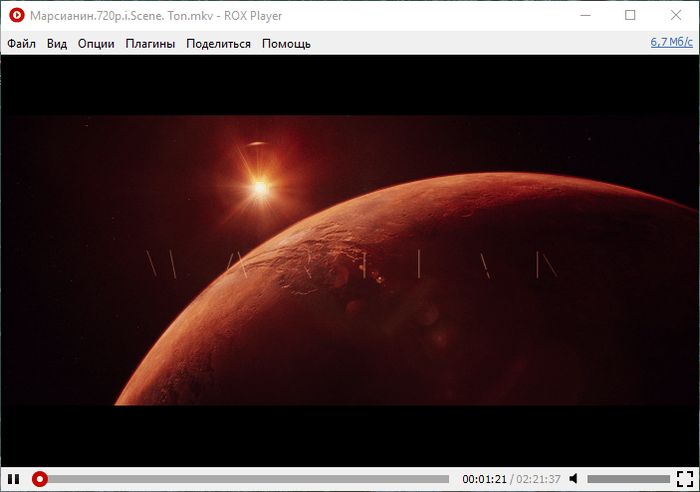
О программе RoxPlayer
RoxPlayer позволяет просматривать в онлайне любой видеоконтент с торрент-трекеров без необходимости ждать полной загрузки видеофайлов на диск компьютера. Медаиплеер предусматривает внутренний инструментарий для открытия самих торрент-файлов, а также их URL- и magnet-ссылок.
Для воспроизведения торрент-видео посредством RoxPlayer не понадобится установка в браузер каких-либо дополнительных расширений или плагинов, как, например, в случае с известной платформой для воспроизведения медийного торрент-контента ACE Stream. Роль браузера при воспроизведении видео с торрент-трекеров в случае с RoxPlayer стандартна – либо копирование ссылок торрент-файлов, либо их скачивание.
Еще одно примечательное отличие RoxPlayer от той же платформы ACE Stream – это отсутствие рекламы. Перед воспроизведением видео не нужно ждать позволительный момент для нажатия кнопки «Пропустить рекламу».
 RoxPlayer можно на официальном сайте его разработчика абсолютно бесплатно.
RoxPlayer можно на официальном сайте его разработчика абсолютно бесплатно.
Установка папки для загрузки данных буферизации
При запуске RoxPlayer увидим обычный плеер с аккуратным плоским интерфейсом, под стать новой Windows 10. Первое, что нужно сделать в некоторых случаях сразу же после установки медиаплеера, это сменить предустановленную на диске С папку загрузки данных буферизации. Несмотря на то, что RoxPlayer по умолчанию предусматривает выставленную опцию автоматической очистки этой папки при каждом новом запуске программы, для владельцев SSD-накопителей и компьютеров с небольшим размером системного диска лучше будет изначально выбрать для этой папки размещение на несистемном разделе диска.
В окне RoxPlayer открываем меню «Опции», выбираем «Настройки». Настройки откроются на нужной вкладке «BitTorrent», где можно установить другую папку для загрузок, нажав кнопку «Изменить».
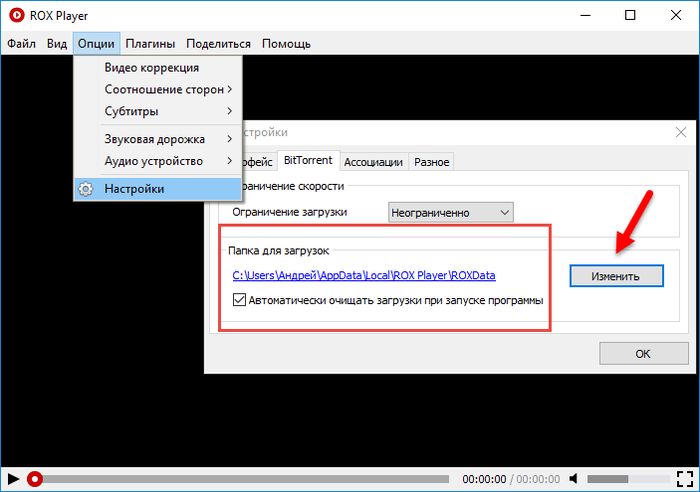
Как открыть торрент-видео внутри RoxPlayer
Самый простой способ открыть внутри RoxPlayer торрент-видео – это скопировать ссылку на торрент-файл, размещающийся на торрент-трекере. Необходимо на ссылке загрузки торрент-файла вызвать контекстное меню браузера и выбрать пункт меню типа «Копировать адрес ссылки», как это предлагает в данном случае Google Chrome.
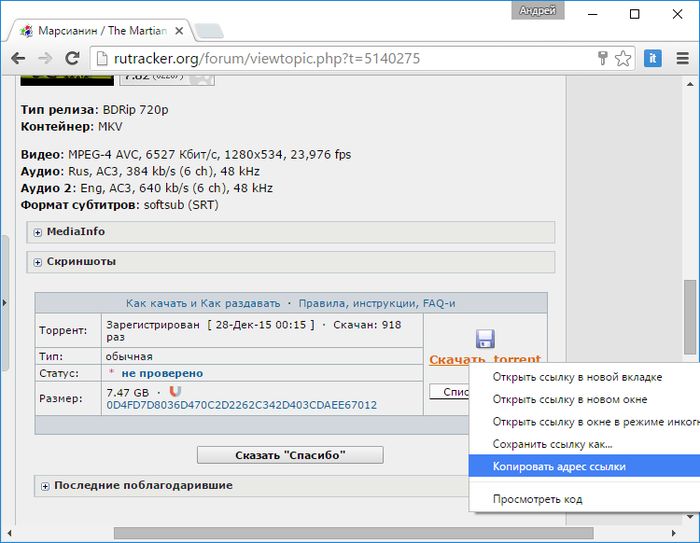
Скопированную в буфер обмена ссылку необходимо вставить в соответствующем поле внутри RoxPlayer. Открываем меню «Файл», выбираем пункт «Открыть . torrent», далее – «.torrent URL». Появится небольшое окошко, куда и необходимо вставить ссылку из буфера обмена.
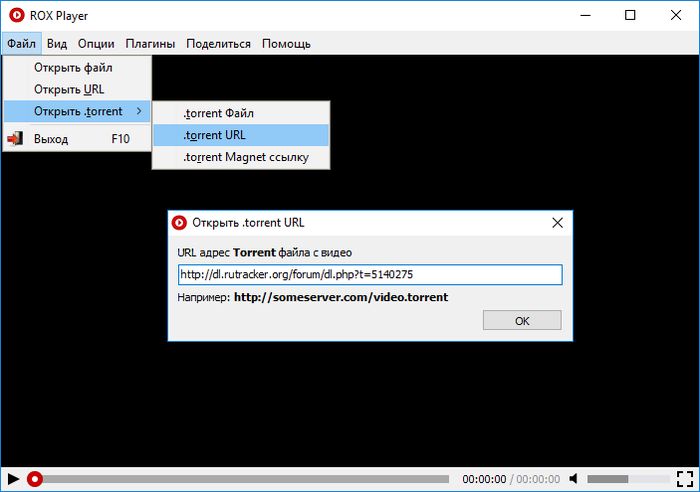
Аналогичная ситуация с magnet-ссылками: если торрент-трекер предусматривает работу с ними, их также можно скачать с помощью контекстного меню браузера, сделав клик правой клавишей мыши на значке magnet-ссылки.
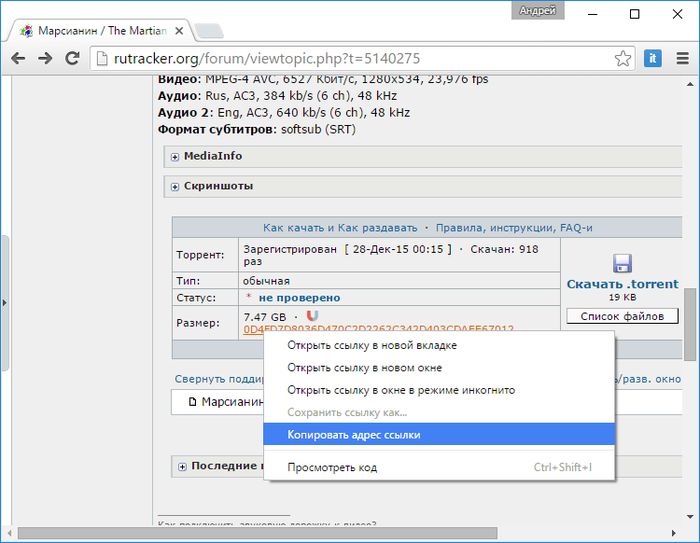
Для открытия magnet-ссылки внутри RoxPlayer выбираем, соответственно, такие пункты меню: «Файл» — «Открыть . torrent» — «.torrent Magnet-ссылку». И вставляем в появившееся окошко magnet-ссылку из буфера обмена.
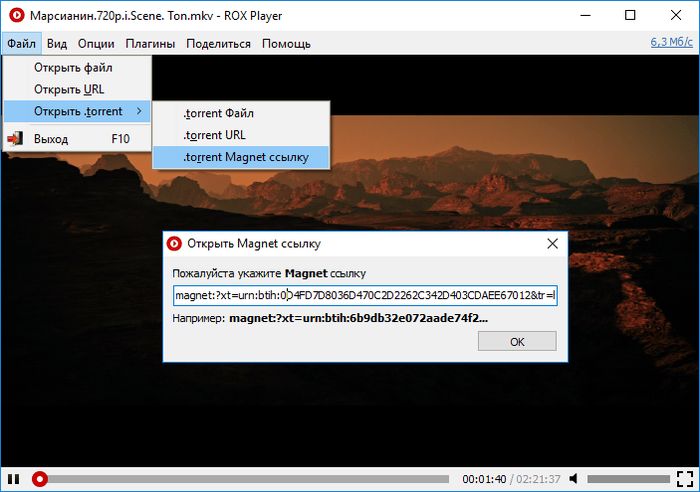
Открыть торрент-видео внутри RoxPlayer с помощью скопированной URL- или magnet-ссылки получится не с каждым торрент-трекером, в таких случаях можно скачать маловесный торрент-файл и открыть его внутри медиаплеера, как это происходит при обычной загрузке файлов с помощью торрент-клиента.
Для воспроизведения видео внутри RoxPlayer проходим тот же путь, что и в предыдущих случаях, только в конце выбираем пункт меню «. torrent Файл». Затем в появившемся окне проводника указываем путь к торрент-файлу.
RoxPlayer позволяет упростить процесс открытия торрент-файлов и magnet-ссылок для просмотра видео в режиме онлайн. При двойном клике на значок торрент-файла в проводнике Windows или в меню загрузок браузера он может открываться по умолчанию в программе RoxPlayer. То же самое произойдет и при нажатии на значок magnet-ссылки в Интернете. Для этого в настройках необходимо установить RoxPlayer программой по умолчанию для этих типов файлов. В меню «Опции» открываем раздел настроек, переходим на вкладку «Ассоциации» и жмем одну из кнопок – либо с надписью «Ассоциировать с . torrent файлами», либо с надписью «Ассоциировать с Magnet ссылками».
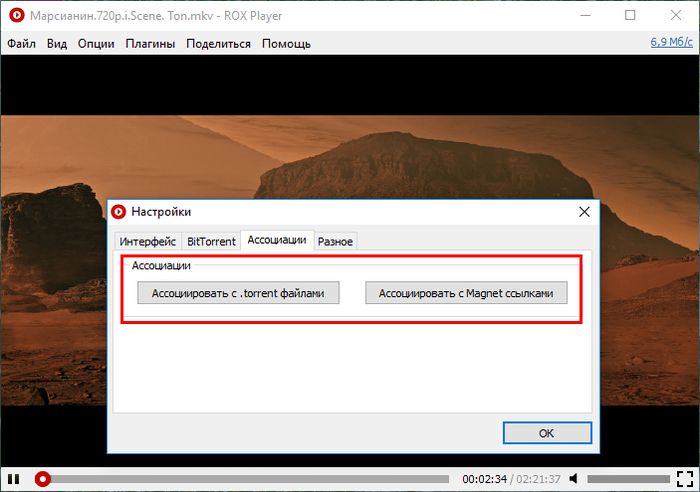
RoxPlayer обустроен удобным плейлистом для выбора видео в торрент-раздачах, состоящих из нескольких серий, частей, сезонов, программ и т.п. Каждое отдельное видео подборки запускается в плейлисте кнопкой воспроизведения.
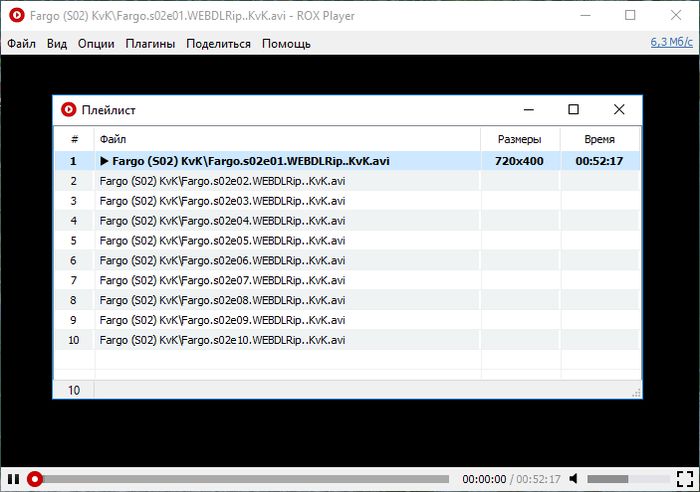
После определенного порога буферизации данных для воспроизводимых торрент-видео будет работать прокрутка вперед и назад практически без задержки.
Качество и стабильность
Воспроизведение видео внутри RoxPlayer осуществляется без потери качества и длительных задержек для буферизации. Однако RoxPlayer, как и любой иной софт такого плана, зависит не только от собственных возможностей, но также и от а данных в Интернете – торрент-трекера, автора торрент-раздачи, наличия других пользователей на раздаче файла и т.п. Потому, увы, воспроизвести с помощью RoxPlayer можно будет не любую попавшуюся раздачу с видеофайлами.
Дополнительные возможности
Помимо возможности воспроизведения видео торрент-раздач, RoxPlayer является обычным медиаплеером, который может проигрывать видео- и аудио-файлы, хранящиеся на компьютере. RoxPlayer построен на базе проигрывателя VLC, что обеспечивает всем клонам последнего полный комплект кодеков для воспроизведения любых форматов видео.
RoxPlayer не перенасыщен различными опциями и настройками, имеются лишь необходимые: видеокоррекция, изменение соотношения сторон, субтитры, выбор звуковой дорожки.
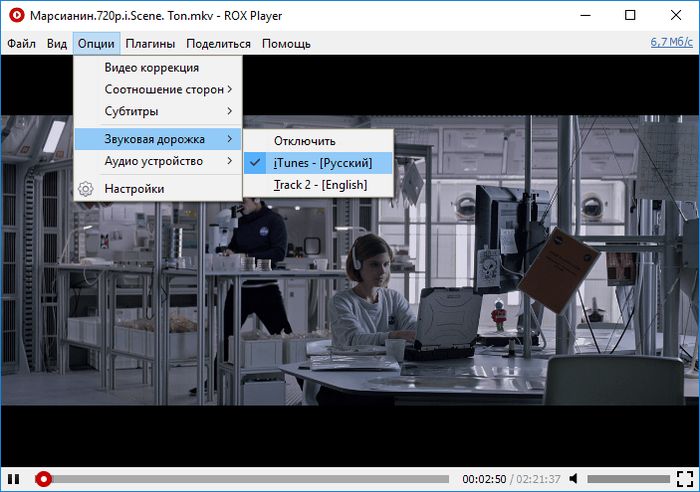
В числе дополнительных возможностей медиаплеера – создание снимков проигрываемого видео.
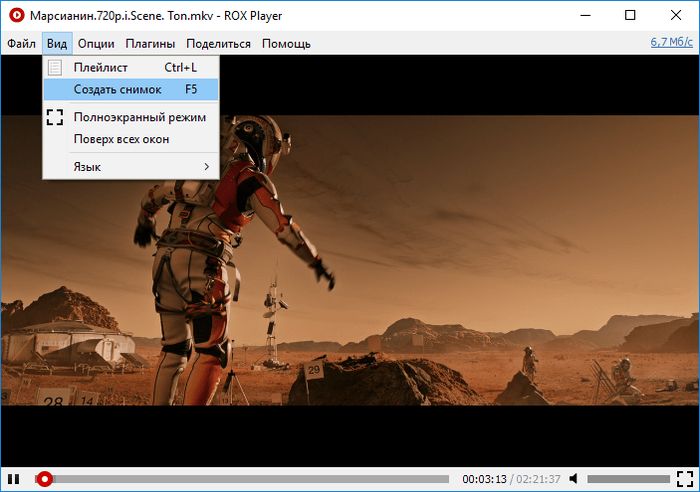
Однако папкой хранения снимков в RoxPlayer по умолчанию почему-то назначена папка внутри скрытого системного каталога «AppData». Это не самый удобный путь для дальнейшего просмотра изображений, потому лучше предустановленную папку для хранения снимков сменить, к примеру, на папку пользовательского профиля «Изображения». Это можно сделать в настройках медиаплеера, во вкладке «Разное».
Leave a comment






